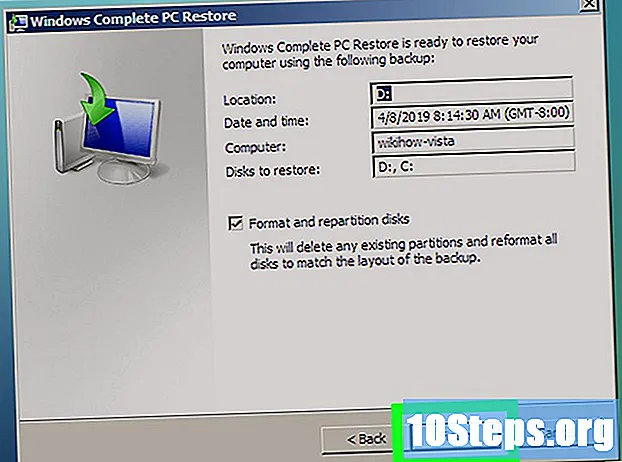
Zawartość
Jeśli Twój komputer z systemem Windows Vista nieoczekiwanie przestał działać z powodu błędu systemu lub wirusa, albo jeśli chcesz sformatować dysk twardy i przywrócić komputer do ustawień fabrycznych, pamiętaj, że możesz go przywrócić na kilka sposobów. Możesz przywrócić system, przywrócić wcześniej utworzony obraz kopii zapasowej, ponownie zainstalować system Windows lub po prostu przywrócić komputer do jego oryginalnych ustawień fabrycznych.
Kroki
Metoda 1 z 5: Przywracanie systemu
Kliknij menu „Start” i wybierz opcję „Wszystkie programy”’.

Kliknij „Akcesoria” i wybierz „Narzędzia systemowe”’
Kliknij opcję „Przywracanie systemu’. Na ekranie pojawi się okno „Przywracanie systemu”.

Wybierz opcję obok punktu przywracania, którego chcesz użyć do przywrócenia komputera. Możesz wybrać punkt przywracania zalecany przez system Windows lub inną opcję.
Kliknij Następny’.

Sprawdź znacznik wyboru obok „C: "na pytanie, który dysk twardy chcesz przywrócić.
Kliknij „Zakończ”’. Pliki systemowe zostaną teraz przywrócone zgodnie z wybraną datą i godziną, a pliki osobiste nie zostaną zmienione.
Metoda 2 z 5: Przywracanie komputera z obrazu kopii zapasowej systemu (za pomocą dysku instalacyjnego systemu Windows)
Włóż dysk instalacyjny dostarczony z komputerem.
Kliknij menu „Start”, a następnie strzałkę obok ikony „Zablokuj”.
Kliknij „Uruchom ponownie’. Komputer uruchomi się ponownie i rozpozna dysk instalacyjny podczas uruchamiania.
Po wyświetleniu monitu o zainstalowanie systemu Windows naciśnij dowolny klawisz.
Wybierz preferowany język i kliknij „Dalej”’.
Kliknij opcję „Napraw komputer’.
Kliknij nazwę systemu operacyjnego, który chcesz naprawić. Ta opcja będzie prawdopodobnie oznaczona jako „Microsoft Windows Vista”.
Kliknij Następny’. Zostanie wyświetlone menu „Opcje przywracania systemu”.
Kliknij „Pełne przywracanie komputera’.
Wybierz punkt przywracania, do którego chcesz przywrócić komputer.
Kliknij Następny’.
Sprawdź, czy żądany punkt przywracania jest poprawny i kliknij „Zakończ”’. Następnie system Windows przywróci zawartość komputera, taką jak pliki i ustawienia systemowe, zgodnie z wybraną datą.
Metoda 3 z 5: Przywracanie komputera z obrazu kopii zapasowej systemu (bez dysku instalacyjnego systemu Windows)
Włącz komputer z systemem Windows Vista.
- Jeśli jest już włączone, kliknij menu „Start” i wybierz „Uruchom ponownie” z menu rozwijanego obok przycisku „Zablokuj”.
Wciśnij klawisz F8 wielokrotnie, jak tylko komputer się uruchomi. Na ekranie pojawi się menu „Zaawansowane opcje rozruchu”.
- Jeśli się nie pojawi, uruchom ponownie komputer i kontynuuj naciskanie klawisza. F8 wielokrotnie, zanim logo Windows pojawi się na ekranie.
Za pomocą strzałek kierunkowych na klawiaturze podświetl opcję „Napraw komputer”’.
Wciśnij klawisz ↵ Enter.
Wybierz układ klawiatury i kliknij „Dalej”’.
Wybierz swoją nazwę użytkownika z menu rozwijanego i wprowadź hasło do systemu Windows Vista.
Kliknij OK’. Zostanie wyświetlone menu „Opcje przywracania systemu”.
Kliknij „Pełne przywracanie komputera’.
Wybierz punkt przywracania, do którego chcesz przywrócić komputer.
Kliknij Następny’.
Sprawdź, czy żądany punkt przywracania jest poprawny i kliknij „Zakończ”’. Następnie system Windows przywróci zawartość komputera, taką jak pliki i ustawienia systemowe, zgodnie z wybraną datą.
Metoda 4 z 5: Ponowna instalacja systemu Windows Vista
- Włącz komputer z systemem Windows Vista.
Włóż dysk instalacyjny systemu Windows Vista do napędu CD. Na ekranie pojawi się kreator „Instalacja systemu Windows”.
Kliknij „Zainstaluj teraz”’”’.
Przeczytaj warunki użytkowania systemu Windows Vista i kliknij „Akceptuję postanowienia licencyjne’.
Wybierz opcję „Niestandardowa”, gdy kreator zapyta o typ instalacji, który chcesz.
Wybierz partycję „C: ”, gdy kreator monituje o lokalizację instalacji systemu Windows Vista.
Kliknij Następny’. Rozpocznie się proces instalacji systemu Windows Vista i komputer zostanie przywrócony do ustawień fabrycznych.
Metoda 5 z 5: Przywracanie komputera do ustawień fabrycznych
- Odłącz wszystkie zewnętrzne urządzenia peryferyjne, które nie są niezbędne dla komputera. Oto kilka przykładów: drukarki, pendrive'y i skanery.
- Włącz komputer.
Wciśnij klawisz F8 wielokrotnie, jak tylko komputer się uruchomi. Na ekranie pojawi się menu „Zaawansowane opcje rozruchu”.
- Jeśli się nie pojawi, uruchom ponownie komputer i kontynuuj naciskanie klawisza F8 tyle razy, aż na ekranie pojawi się logo Windows.
Za pomocą strzałek kierunkowych na klawiaturze podświetl opcję „Napraw komputer”’.
Wciśnij klawisz ↵ Enter.
Wybierz żądany język i kliknij „Dalej”’.
Uzyskaj dostęp do systemu Windows Vista, używając nazwy użytkownika i hasła.
Wybierz opcję przywrócenia z obrazu. Na przykład, jeśli Twój komputer jest marką Dell, wybierz opcję „Dell Factory and Restore”.
Kliknij Następny’.
Wybierz opcję „Tak, sformatuj ponownie dysk twardy i przywróć system operacyjny do ustawień fabrycznych”.
Kliknij Następny’. Twój komputer zostanie teraz przywrócony do swoich oryginalnych ustawień.
Kliknij „Zakończ” na końcu procesu przywracania. Komputer uruchomi się ponownie i będzie gotowy do użycia - nowy!
Porady
- Wykonaj przywracanie systemu, jeśli komputer został zainfekowany wirusami, złośliwym oprogramowaniem lub innym złośliwym oprogramowaniem. Funkcja przywracania systemu przywraca pliki rejestru i inne ustawienia systemu Windows potrzebne do wydajnego działania komputera.
- Przywróć komputer do jego oryginalnych ustawień, jeśli zamierzasz go sprzedać lub przekazać komuś innemu. Takie postępowanie uniemożliwia przyszłemu użytkownikowi dostęp do Twoich danych osobowych na komputerze.
- W przypadku ponownej instalacji systemu Windows Vista lub przywracania komputera do jego oryginalnych ustawień należy natychmiast ponownie zainstalować zaktualizowany program antywirusowy, aby zapobiec infekcjom wirusów lub złośliwego oprogramowania.
- Aby wykonać pełne przywracanie, musisz utworzyć obraz kopii zapasowej na innym dysku twardym lub w folderze w sieci. Możesz utworzyć obraz kopii zapasowej za pomocą narzędzia „Kopia zapasowa i przywracanie” w systemie Windows Vista.
Ostrzeżenia
- Jeśli wiesz, jak wykonać kopię zapasową plików i dokumentów, zrób to przed wykonaniem jakiejkolwiek metody opisanej w tym artykule. Większość opisanych tutaj procedur powoduje całkowite wymazanie dysku twardego komputera, powodując utratę wszystkich przechowywanych na nim plików osobistych.
- Należy pamiętać, że przywrócenie komputera przy użyciu obrazu kopii zapasowej spowoduje zastąpienie wszystkich plików na komputerze plikami punktu przywracania. Twoje bieżące programy, ustawienia i pliki zostaną zastąpione przez poprzednie pliki.


